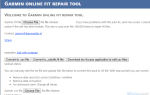NBA2K19 to fajna gra z realistyczną grafiką i innowacyjną rozgrywką koszykówki. Jednak użytkownicy Xboxa zgłosili, że nie mogą grać w grę online z powodu błędu. Pełny błąd został odczytany Ta funkcja jest niedostępna. Nie masz wymaganych uprawnień do konta błąd podczas próby gry w trybie online.
Niektórzy z nich podzielili się swoimi doświadczeniami z błędem.
Otrzymuję tę wiadomość za każdym razem, gdy próbuję wejść do mojego parku lub pro. Grałem w parku w dniu, w którym dostałem grę, więc nie wiem, co się dzisiaj stało, dlaczego otrzymuję tę wiadomość. Czy to usterka i zdarza się innym ludziom, czy też coś się stało z moim kontem? Gram na Xbox One One.
Z łatwością rozwiązuj błąd za pomocą poniższych rozwiązań.
Jak rozwiązać problem Nie masz uprawnień do konta na 2K19 na Xbox?
1. Sprawdź status subskrypcji konta rzeczywistego
- W menu Xbox przejdź do Ustawienia i wybierz Wszystkie ustawienia.
- Na Konto kliknij kartę Subskrypcje
- Poczekaj na Subskrypcja szczegóły do załadowania.

- Pod Subskrypcja sprawdź status swojego konta Xbox Live.
Jeśli Twoja subskrypcja Xbox Live wygasła, musisz ją odnowić, aby rozwiązać problem i zagrać w grę online.
2. Sprawdź ustawienia zawartości Xbox Live Gold Share
- Na ekranie głównym konsoli Xbox naciśnij przycisk Xbox na kontrolerze.
- Przewiń w lewo od strony głównej, aby otworzyć przewodnik.
- Wybierz Ustawienia a następnie kliknij Konto.
- Iść do Prywatność i bezpieczeństwo online.
- Następnie wybierz Wyświetl szczegóły i dostosuj patka.

- Upewnić się «Udostępniaj zawartość za pomocą Kinect„,„Inni mogą komunikować się z wice» i «Możesz przeglądać i udostępniać treści”Opcje są ustawione na „Zezwól / wszyscy”.
Spróbuj zagrać w NBA 2K19 i sprawdź, czy błąd został rozwiązany.
3. Wyczyść pamięć podręczną
- Naciśnij przycisk Guide na kontrolerze.
- Przejdź do Ustawień i wybierz Uruchom ponownie konsolę. Po wyświetleniu monitu wybierz opcję Uruchom ponownie.

- Po ponownym uruchomieniu sprawdź ponownie, czy nie ma żadnych ulepszeń.
Jeśli nie możesz uzyskać dostępu do Przewodnika lub menu ustawień, możesz wymusić ponowne uruchomienie konsoli. Aby to zrobić, naciśnij i przytrzymaj przycisk zasilania przez 10 sekund, aż konsola się wyłączy.
Naciśnij ponownie przycisk Xbox na konsoli, aby ponownie uruchomić urządzenie i sprawdzić, czy są jakieś ulepszenia.
- Przeczytaj także: Oto 2 najlepsze oprogramowanie kontrolera Xbox dla komputerów PC
4. Ponownie pobierz swój tag gracza Xbox Live
- Na ekranie głównym konsoli Xbox naciśnij przycisk Menu przycisk na Kontroler.
- Wybierz Ustawienia
- Przewiń w prawo i poniżej Inni ludzie, Wybierz Usuń konta.

- Wybierz konto, które chcesz usunąć. Wybierz Wybierać ta osoba go usunie.
- Ponownie wybierz „Usuń z tej konsoli Xbox» potwierdzać.
- Wybierz Blisko, uruchom ponownie Konsola.
- Po ponownym uruchomieniu wybierz Zaloguj się.
- Zaśpiewaj do swojego Tag gracza wprowadzając poświadczenia konta.
- Zezwalaj na pobieranie swojego profilu.

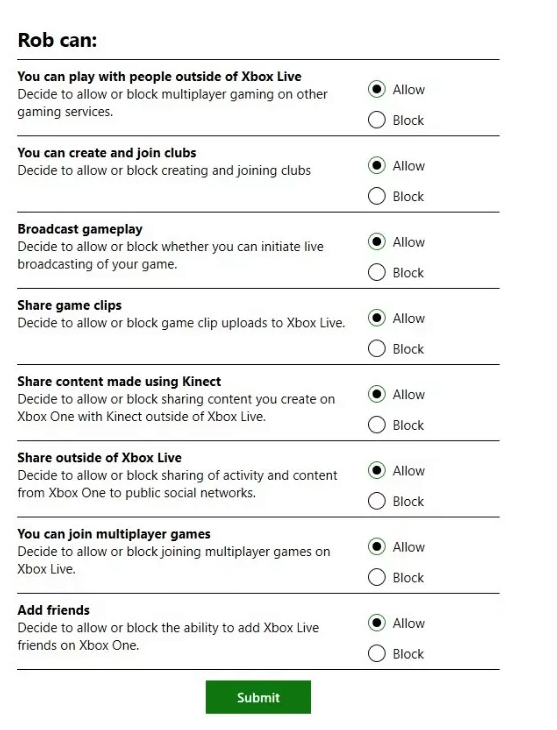
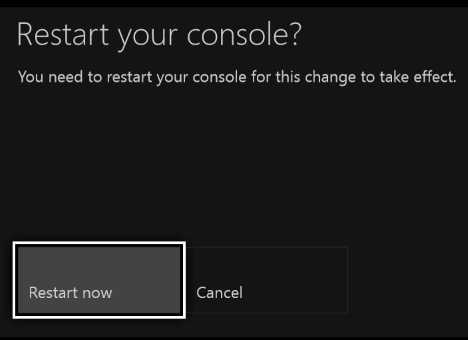
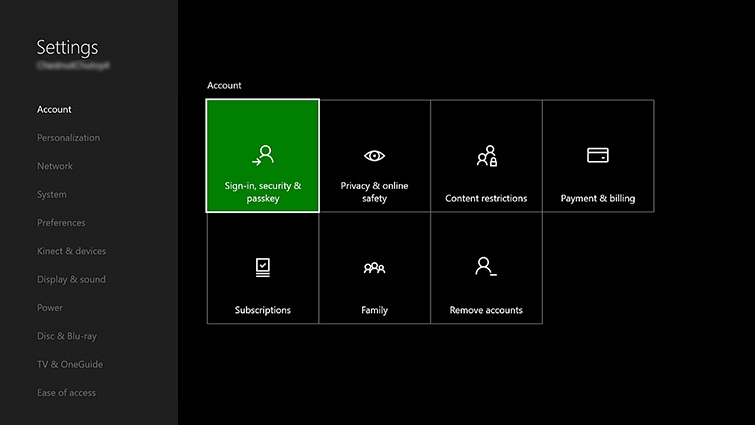
![Nie masz uprawnień do konta w wersji 2K19 na Xbox [FIX THIS]](https://pogotowie-komputerowe.org.pl/wp-content/cache/thumb/69/18576b5b2b7c269_320x200.png)
![Błąd INVALID_FLOATING_POINT_STATE w systemie Windows 10 [NAPRAWIONO]](https://pogotowie-komputerowe.org.pl/wp-content/cache/thumb/59/8391af3c0097759_150x95.jpg)
![Klawiatura wydaje odgłosy klikania i nie pisze w systemie Windows 10 [FIX]](https://pogotowie-komputerowe.org.pl/wp-content/cache/thumb/38/c44ad144db8d938_150x95.jpg)